 Guia de configuração do KORE
Guia de configuração do KORE
Você já teve a necessidade de controlar o KODI remotamente? Talvez no seu Android Box…. mas o controle remoto é desconfortável para você?
Hoje vamos ver como configurar seu smartphone para controlar remotamente o Kodi!
Códigos de desconto exclusivos para Amazon no melhor canal de ofertas do Telegram na Itália, junte-se a 61.000 usuários! Descubra mais.
O guia nos permitirá configurar o aplicativo KORE na Playstore e na AppStore passo a passo.
GUIA PASSO A PASSO
Vejamos os passos para permitir que o KODI seja controlado remotamente.
ENCONTRE O ENDEREÇO IP KODI
Abra o Kodi, vá para configurações, informações do sistema, rede e encontre ENDEREÇO DE IP à direita. Anote e você pode começar a configurar o KORE seguindo as etapas no final do artigo.
Ou você pode usar um aplicativo externo para encontrar o endereço IP conforme abaixo.
PULAR ESTA ETAPA SE JÁ ENCONTROU O ENDEREÇO IP DO KODI: Mas agora precisamos saber o endereço do Kodi na rede, é importante que o dispositivo a controlar e o a controlar estejam ligados à mesma rede!
Para saber o endereço do Kodi em nossa rede, basta baixar em seu dispositivo Android Scanner IP de rede em dispositivos Apple para encontrar o IP que você pode baixar feng. Como usar esses aplicativos?
Ligue o aparelho que deseja controlar (ex: computador ou android box), conecte-o na mesma rede de internet do seu smartphone (mesmo modem) e abra os aplicativos indicados acima, você terá uma tela assim no Android e similar também no Iphone:
Como você pode ver o endereço, do laptop que queremos verificar, é 192.168.1.100. Anote este endereço IP porque agora vamos ver como configuração do KORE!
CONFIGURAÇÃO FINAL KORE
Em caso de erros, verifique novamente o endereço IP, o nome e a porta. Todos os dados que você encontra nas etapas no início.






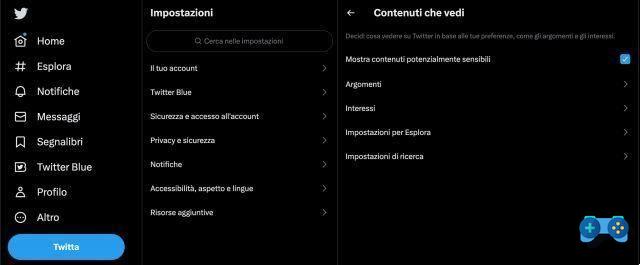
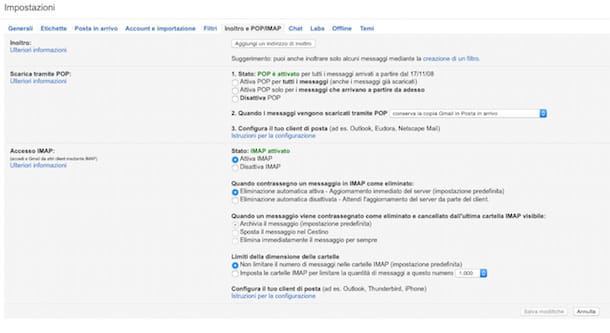






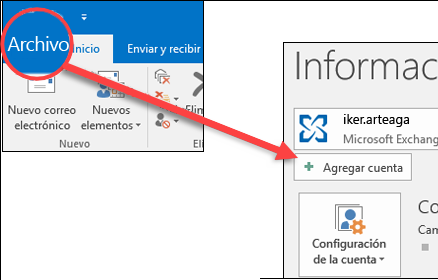




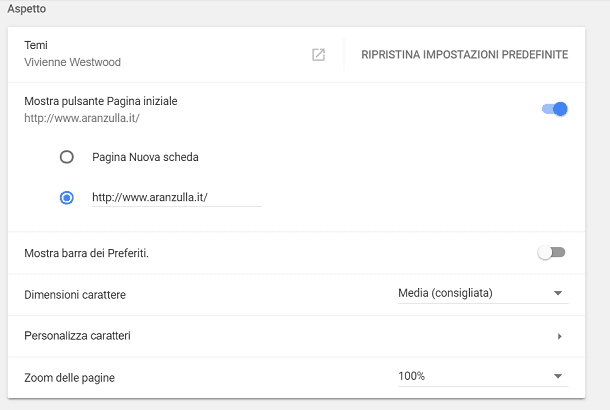
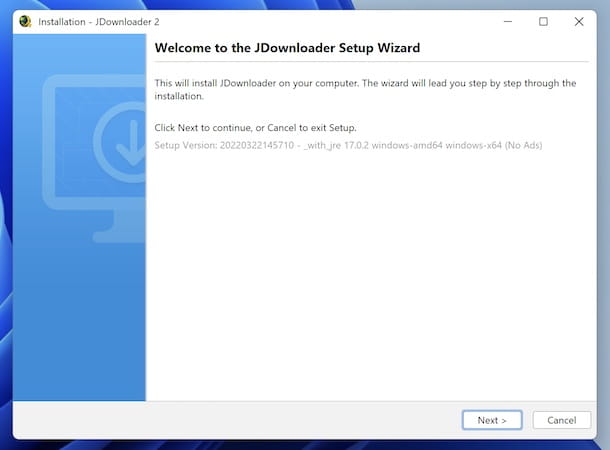
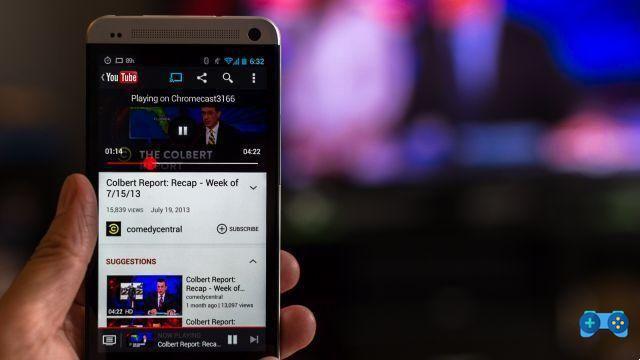
![[Resolvido] O aplicativo Android não abre o problema](/images/posts/a150cb8db0eb50df4b79257485e3c04c-0.jpg)



